-
Github vscode에서 사용하기Tools/Git 2023. 12. 31. 19:05
이번에는 vscode 내부에 설치한 Extention을 가지고 vscode 상에서 Github를 사용해보려고 한다.
https://mokchanic.tistory.com/63
vscode 설치 & C++ extentions
IDE(Integrated Development Environment)는 통합 개발 환경으로 코드 작성, 디버깅, 테스팅 및 프로젝트 관리 기능을 통합하는 종합적인 환경을 제공한다. 이번에는 vscode를 설치하고 편리한 extention이 어떤
mokchanic.tistory.com
GitHub Pull Requests and Issues를 설치해주면 된다.
아래의 프로젝트를 기반으로 실습을 해보았다.
https://github.com/Mokchanic/Example_CMake_Project.git
GitHub - Mokchanic/Example_CMake_Project
Contribute to Mokchanic/Example_CMake_Project development by creating an account on GitHub.
github.com
우선 repository를 만들어보자.
하단의 main을 클릭

create new branch를 클릭하고 새로운 branch명을 입력하면 만들어진다.

적용이 완료되면 위와 같이 변경된 branch명이 나온다.
여기까지는 git 사이트에 branch가 적용된 것이 아닌, 내 컴퓨터 local지역에 branch가 생성이 된 것이다.
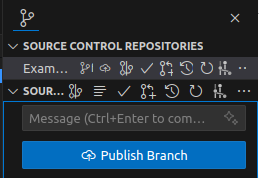
Publish Branch를 클릭해주면, Remote로 local에 있는 branch가 업로드된다.
이제 만들어진 branch에서 코드를 살짝 변경하고 업로드를 해보자.
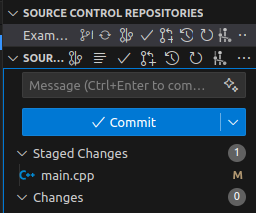
코드를 수정하면 변경된 파일이 다음과 같이 나오며 우측에 + ''Stage changes"를 클릭하면 해당 파일의 변경 사항을 입력할 수 있다.
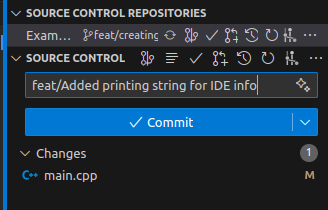
Commit 내용의 처음은 항상 대문자, 그리고 과거형으로 작성해줘야한다.
이후 Commit을 누르면 local branch에 반영이 되며, Sync Changes를 누르면 Remote branch로 업데이트가 된다.
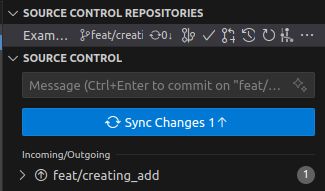
이제 PR(Pull Requests)을 만들어보자..
원래는 Github사이트에서 만들어줘도 되지만, vscode에서도 가능하다.
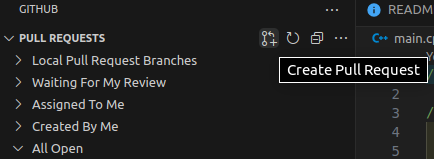
좌측 Github extention에서 Create Pull Request를 누르자.
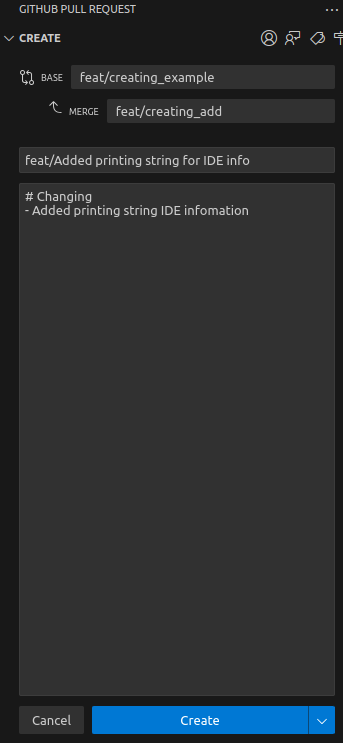
그러면 내가 어떤 branch를 merge할 것인지, merge가 되는 base branch는 어떤 것인지 지정할 수 있다.
룰에 맞는 이름을 적고 Description을 채워주면 된다.
이후 Create를 눌러주면 PR이 완성된다.
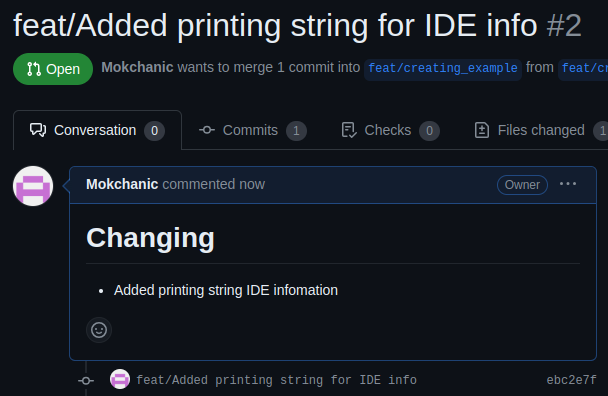
만들어진 PR 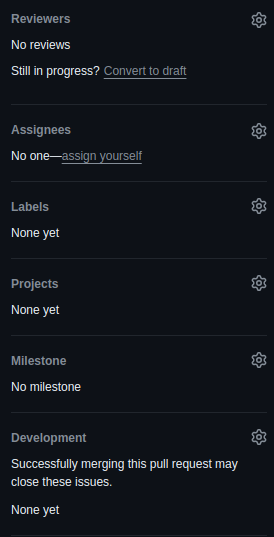
우측에 위와 같은 창을 볼 수 있으며 다음을 넣어주면 된다.
- Reviewers: 리뷰하는 사람.
- Assignees: 이 PR에 대해 책임을 지는 사람.
- Labels: 어떤 내용인지 Label지정
- Projects: 어떤 프로젝트인지
이제 모든 리뷰어가 approve를 해주면, Assignees이 이를 확인하고 Merge pull request를 누르고 Create Merge Commit을 하면 내용이 업데이트 된다.
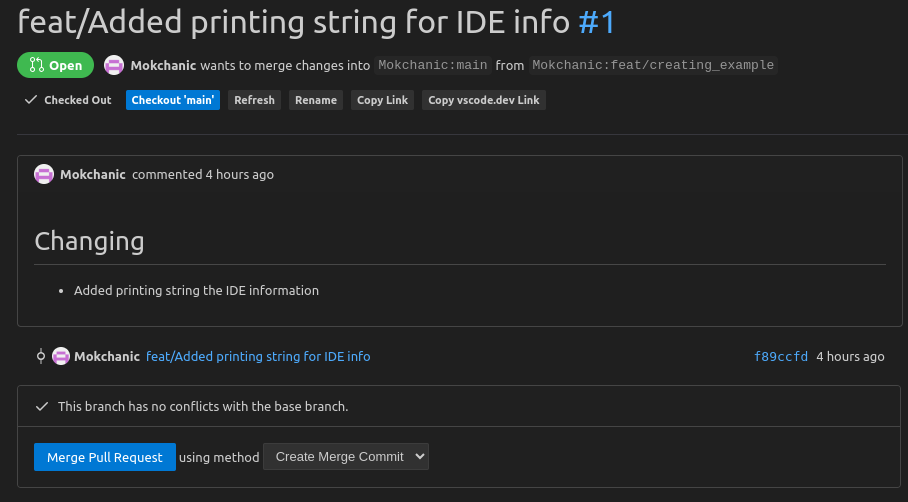
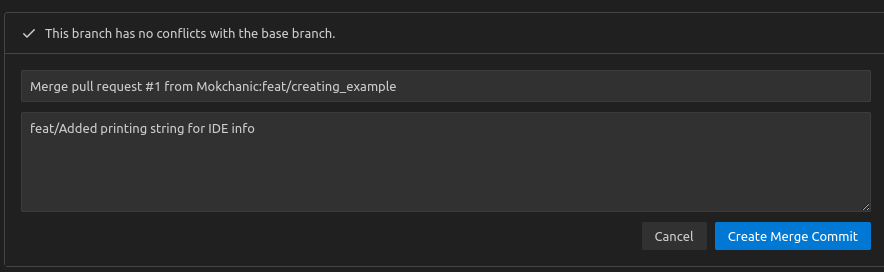

이후 Delete branch를 눌러서 작업한 찌꺼기를 제거해준다.
하지만 이전 파일로 이동하면 아직 업데이트가 되지 않았다.
이는 아직 Local branch로 업데이트 내용이 적용되지 않았기 때문이다.

main 옆의 2↓는 업데이트할 내용이 2개가 있다는 뜻이다.
이를 누르면 내용이 업데이트 된다.
우리는 이 과정을 통해 vscode에서 review, issue, PR도 올릴 수 있다.
'Tools > Git' 카테고리의 다른 글
Git & Github CLI설치 및 사용법(Ubuntu 22.04) (0) 2023.12.27 Git & Github (0) 2023.09.18